Se devi stampare documenti facili da fotocopiare o ridurre la quantità di inchiostro colorato che usi, potresti voler sapere come stampare in bianco e nero.

In questo articolo, ti guideremo attraverso i passaggi per ottenere copie monocromatiche utilizzando una gamma di modelli di stampanti e applicazioni. Inoltre, ti diremo cosa fare se la tua stampante non stampa come previsto.
Come stampare in bianco e nero
In Windows e macOS, le stampanti che utilizzano una combinazione di inchiostro nero e colorato possono essere configurate per stampare utilizzando solo inchiostro nero per ogni lavoro.
come modificare l'input su insignia tv
Per le stampe in bianco e nero, in genere, la stampante utilizza la stampa 'in scala di grigi'. Questa tecnica stima gli aspetti chiari e scuri di un'immagine, con una varietà di sfumature di grigio utilizzando essenzialmente un mix di inchiostri colorati.
Per impostare la configurazione del computer in modo da stampare solo con inchiostro nero, selezionare:
'Start' > 'Impostazioni' > 'Dispositivi' > 'Stampanti e scanner', quindi selezionare la stampante e quindi 'Gestisci'.
Oppure è possibile modificare l'impostazione prima di andare a stampare dall'applicazione accedendo alle “Preferenze stampa” che si trovano nel menu “Stampa”.
Come stampare in bianco e nero su Mac
Per stampare un'immagine in bianco e nero tramite Mac:
- Accedi a 'Finder' per trovare l'immagine che devi stampare.
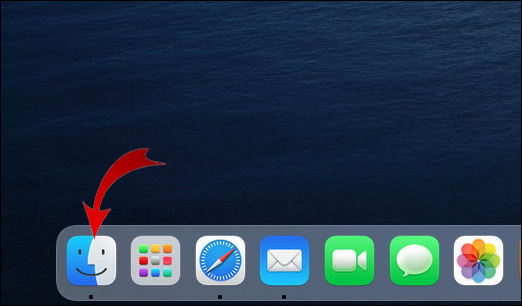
- Fai clic destro su di esso, quindi seleziona 'Apri con' e quindi 'Anteprima'.
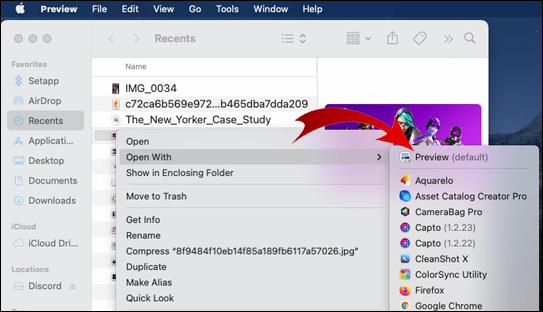
- Seleziona 'File' dal menu orizzontale in alto.
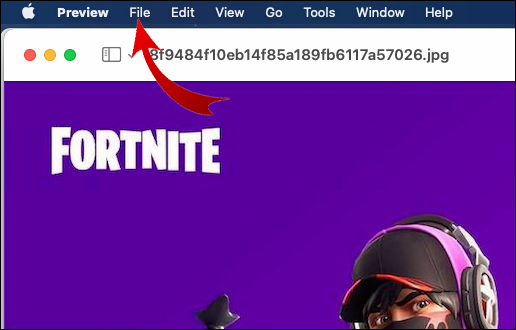
- In basso, seleziona 'Stampa'.
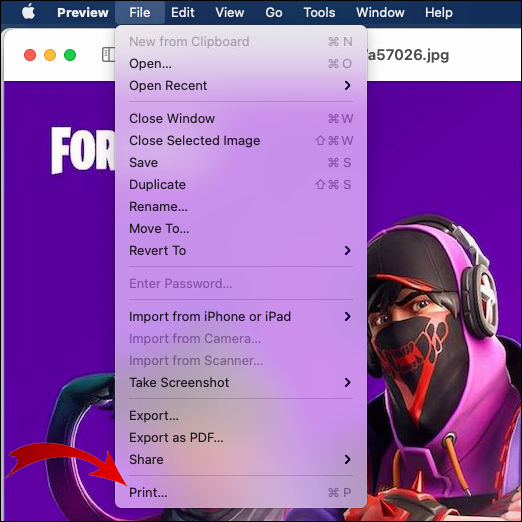
- Nel menu di stampa accanto alla sezione 'Copie', seleziona 'Bianco e nero'.
- Seleziona 'Stampa'.
Come stampare in bianco e nero su Word
Per stampare un documento Word in bianco e nero:
- Accedi all'applicazione Word e apri il documento che desideri stampare.
- Seleziona 'File' dal menu orizzontale in alto.
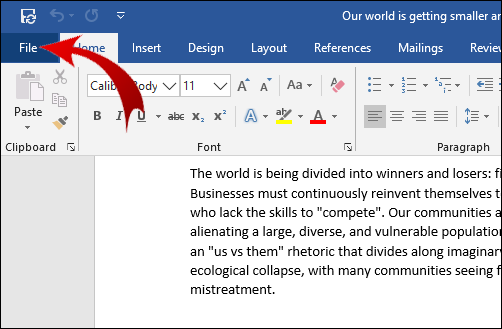
- Verso la parte inferiore del menu selezionare 'Stampa...'
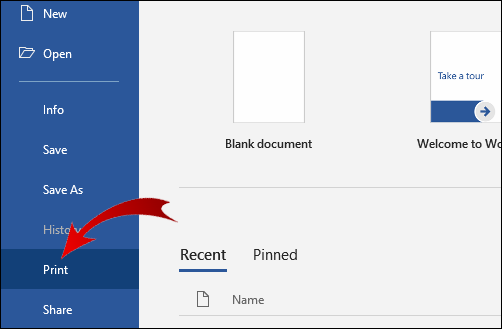
- Trova e seleziona l'opzione di stampa in bianco e nero (le opzioni disponibili nella finestra di dialogo dipenderanno dalla stampante).

Come stampare in bianco e nero su Epson
Per stampare in bianco e nero utilizzando una stampante Epson tramite Windows:
- Apri il documento che desideri stampare.
- Selezionare 'Proprietà stampante', 'Preferenze' o 'Proprietà'. Se queste opzioni non sono disponibili, selezionare 'Opzioni', 'Stampante' o 'Configurazione'. Quindi selezionare 'Proprietà stampante', 'Proprietà' o 'Preferenze' nella schermata successiva.
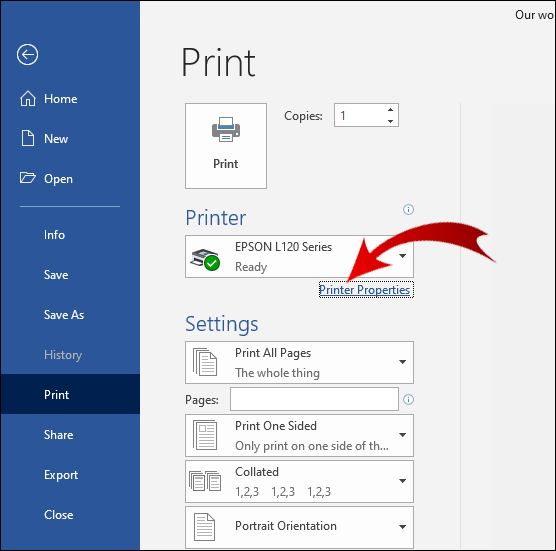
- Dalla finestra di dialogo 'Stampa', per l'impostazione del colore, selezionare 'Nero/Scala di grigi'.

- Seleziona 'Ok'.

Per stampare su una stampante Epson tramite Mac:
- Apri il documento che desideri stampare. Se necessario, per espandere la finestra di stampa, selezionare il pulsante 'Mostra dettagli' o fare clic sulla freccia visualizzata accanto all'impostazione Stampante.
- Dal menu a comparsa Stampante, seleziona 'Impostazioni di stampa'.
- Seleziona la casella 'Nero/Scala di grigi', quindi 'Stampa'.
Come stampare in bianco e nero quando il colore è esaurito su Epson
Per forzare una stampante Epson a stampare in bianco e nero quando la cartuccia a colori è vuota:
- Premi 'Tasto Windows + R' per aprire la finestra del comando Esegui.
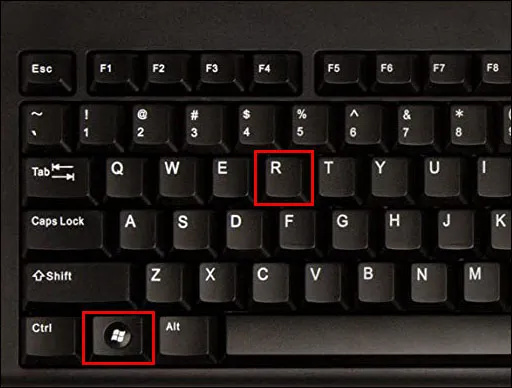
- Immettere 'Controllo', quindi selezionare 'Ok' per accedere al Pannello di controllo.
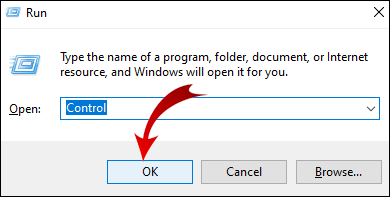
- Seleziona 'Hardware e suoni'.
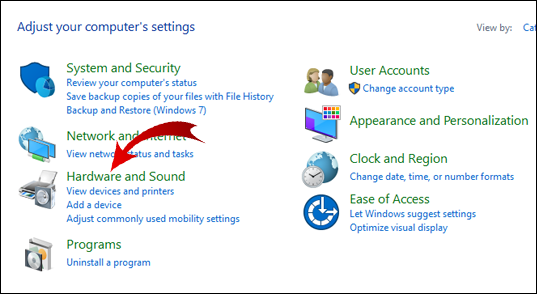
- Fare clic con il tasto destro sulla stampante che si desidera configurare.
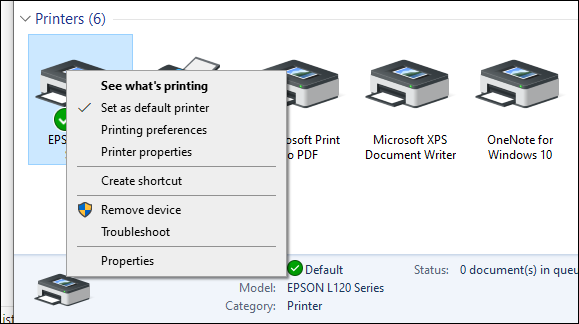
- Fare clic su 'Preferenze stampante', quindi su 'Colore'.
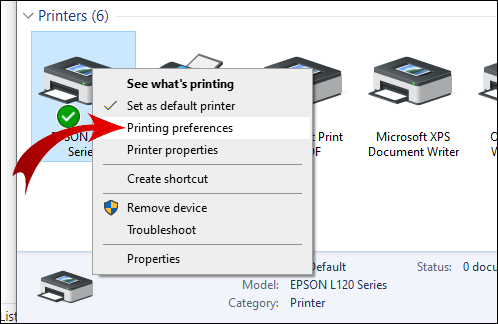
- Seleziona 'Stampa in scala di grigi'.
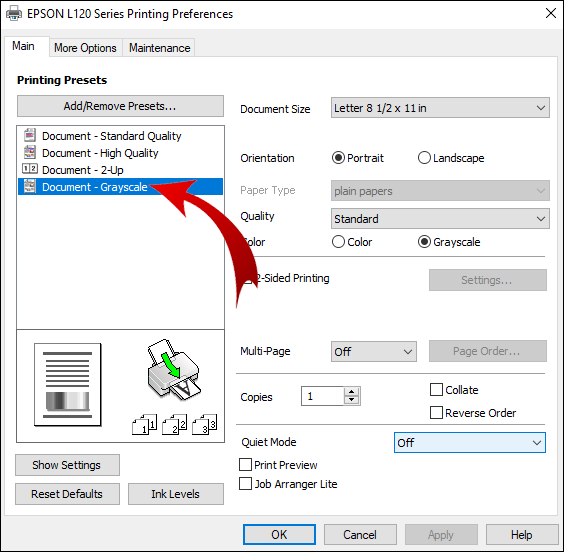
- Seleziona l'impostazione 'Alta qualità' dall'elenco a discesa.
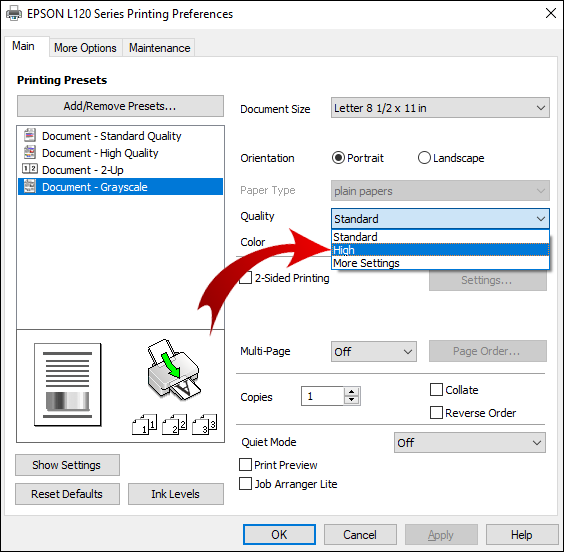
- Seleziona 'Applica', quindi 'Ok' per salvare le modifiche. Durante la stampa, selezionare 'Ok' per confermare la stampa solo in bianco e nero.

Come stampare in bianco e nero su Canon
Per stampare su una stampante Canon in bianco e nero:
- Accedi e apri il documento per la stampa.
- Seleziona l'opzione 'Stampa'.
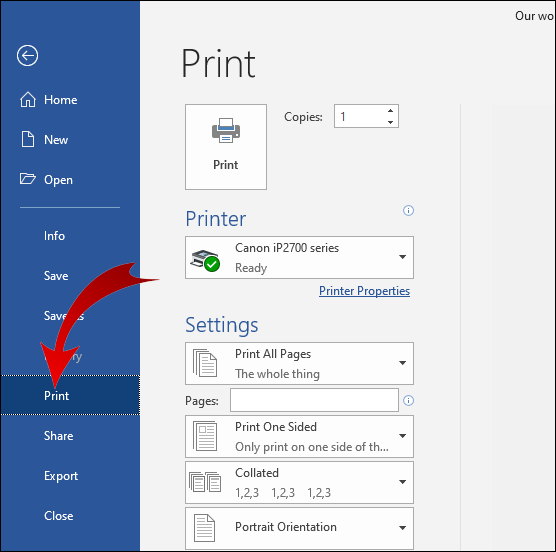
- Nel menu a discesa 'Stampa con', seleziona 'Colore', quindi 'Solo nero'.
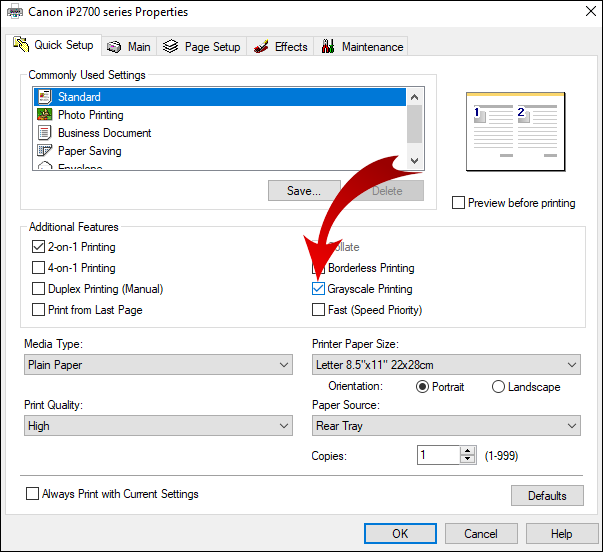
- Completa la configurazione, quindi 'Stampa'.
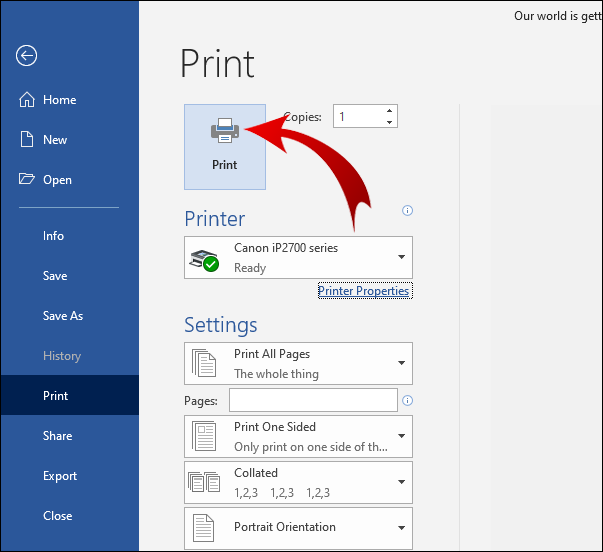
Come stampare in bianco e nero su Windows
Per configurare la stampante per la stampa in bianco e nero tramite Windows:
- Passare a 'Pannello di controllo', quindi 'Stampanti e scanner'.
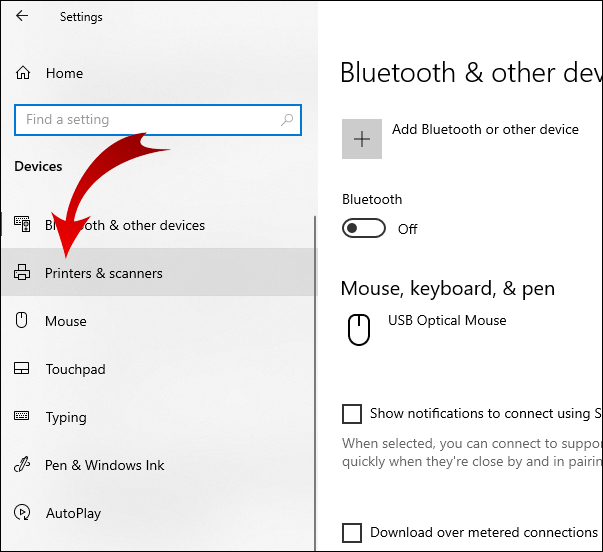
- Trova la tua stampante, quindi seleziona 'Gestisci'.
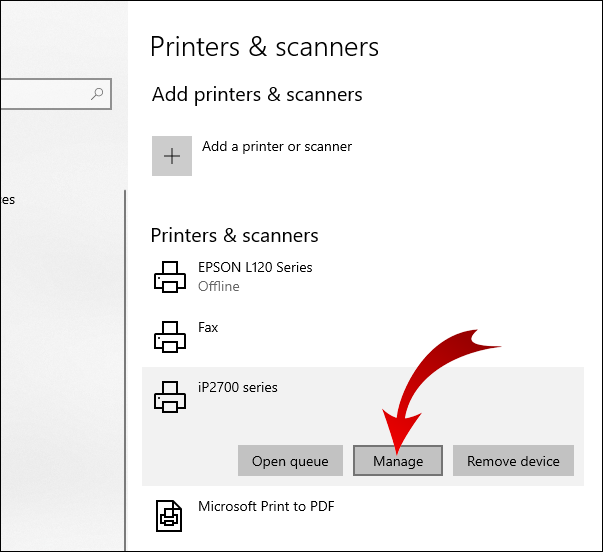
- Per impostare le tue preferenze di stampa, dalla finestra 'Gestisci il tuo dispositivo' seleziona 'Preferenze di stampa'.
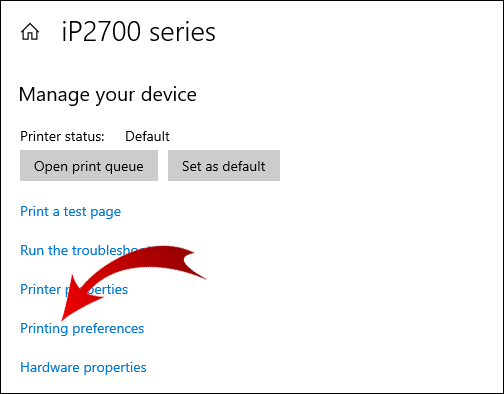
- Nella sezione 'Carta/Qualità', nelle opzioni colore seleziona 'Bianco e nero'.

- Selezionare 'Ok' per salvare le modifiche.
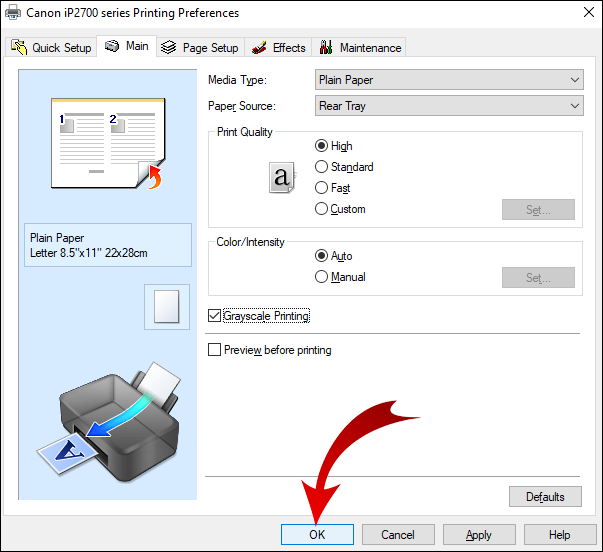
Come stampare in bianco e nero da PDF
Per stampare un PDF in bianco e nero:
- Apri il PDF che desideri stampare.
- Dal menu in alto, seleziona 'File', quindi 'Stampa'.
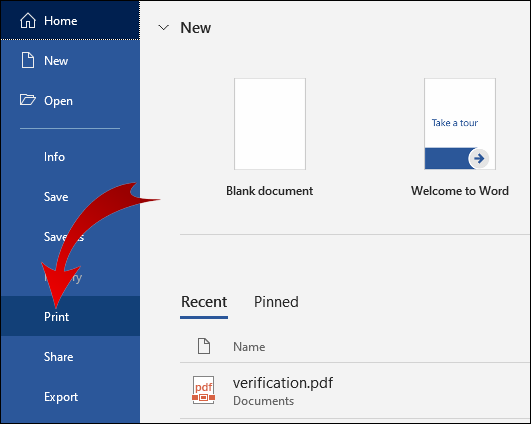
- Seleziona 'Preferenze' dalla finestra a comparsa grigia.
- Seleziona la scheda 'Colore'.
- Seleziona 'Stampa su scala di grigi', quindi 'Usa cartuccia di inchiostro nero'

- Nella parte inferiore della casella selezionare 'Ok' per confermare l'impostazione, quindi 'Stampa'.
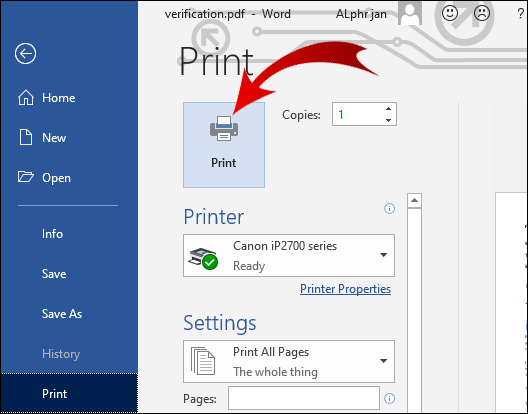
Come stampare in bianco e nero su Google Docs
- Passa a Google Drive e apri il documento che desideri stampare.
- Seleziona 'File' dal menu in alto.
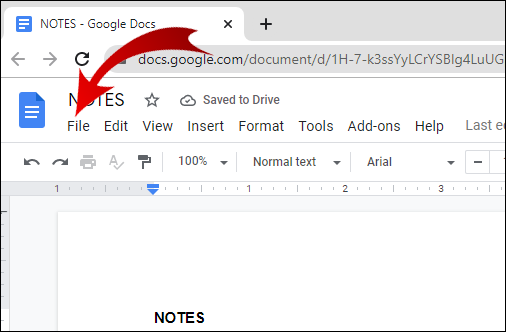
- Seleziona 'Stampa'.
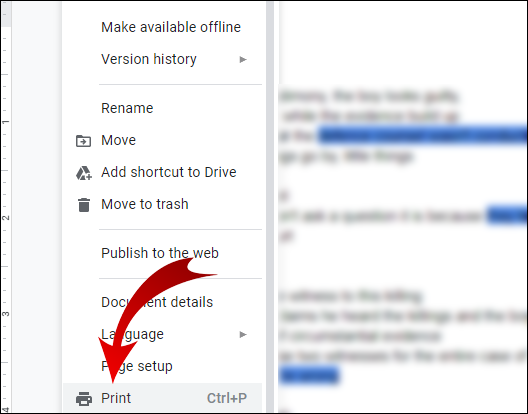
- Dalla finestra pop-up, seleziona 'Monocromatico' in 'Colore'.
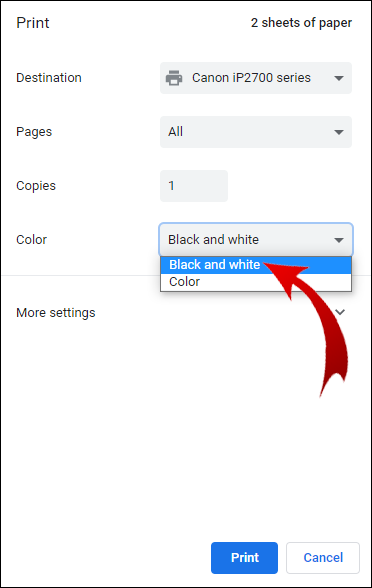
- Seleziona 'Stampa'.
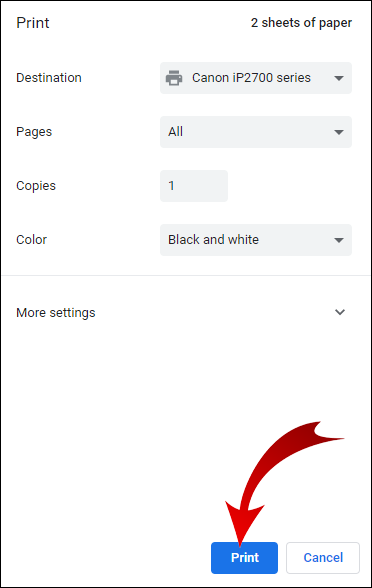
Domande frequenti aggiuntive
Quali stampanti utilizzano solo inchiostro nero?
È disponibile un'ampia selezione di stampanti a solo inchiostro nero che sono modelli laser, laser monocromatici e a getto d'inchiostro. Per trovarli, cerca 'Stampanti' su Amazzonia e includi l'opzione filtro 'Monocromatico' nella sezione 'Funzione colore stampante'.
È possibile stampare se una cartuccia è vuota?
In Windows, utilizzare questa soluzione alternativa per forzare la stampante a stampare da una cartuccia d'inchiostro piena:
• Selezionare 'Start', quindi 'Pannello di controllo'.
• Fare doppio clic su 'Stampanti e fax'.
• Fare clic con il pulsante destro del mouse sulla stampante, quindi selezionare 'Preferenze stampa'.
• Selezionare la scheda 'Colore'.
• Selezionare l'opzione applicabile in base al modello della stampante, ad esempio l'opzione per utilizzare solo la cartuccia nera o a colori.
• A seconda della cartuccia che ha esaurito l'inchiostro, sotto l'opzione colore selezionare 'Gradazioni di grigio', 'Stampa a colori' o 'Composito'. Il composito combina l'inchiostro a colori per un colore quasi nero.
• Se hai finito l'inchiostro nero, cambia il carattere per stampare il testo in marrone o blu scuro.
Come faccio a stampare la mia stampante in bianco e nero?
Per stampare in bianco e nero su una stampante Epson tramite Windows:
• Aprire il documento che si desidera stampare.
• Selezionare 'Proprietà stampante', 'Preferenze' o 'Proprietà'. Se queste opzioni non sono disponibili, selezionare 'Impostazioni', 'Stampante' o 'Opzioni'. Quindi selezionare 'Proprietà stampante', 'Preferenze' o 'Proprietà' nella schermata successiva.
• Dalla finestra di dialogo 'Stampa', per l'impostazione del colore selezionare 'Nero/Scala di grigi'.
• Selezionare 'Ok'.
Per stampare in bianco e nero su una stampante Epson tramite Mac:
• Aprire il documento che si desidera stampare. Se è necessario aprire la finestra di stampa, selezionare il pulsante 'Mostra dettagli' o fare clic sulla freccia accanto all'impostazione 'Stampante'.
come eliminare un messaggio snap
• Nel menu delle opzioni della stampante, selezionare 'Impostazioni di stampa'.
• Selezionare la casella 'Scala di grigi', quindi 'Stampa'.
Perché la mia stampante non mi consente di stampare in bianco e nero?
Di seguito è riportato un elenco di alcune cose da provare se la stampante si rifiuta di stampare in bianco e nero. Dopo ogni suggerimento, stampare una pagina di prova per vedere se il problema è stato risolto.
• Provare a riavviarlo. Spegnere la stampante, scollegare l'alimentazione e tutti i cavi USB. Lascia riposare per cinque minuti, quindi riaccendilo.
• Controllare se il livello dell'inchiostro per la cartuccia nera è basso o vuoto. Se è necessario sostituirlo, assicurarsi di installare correttamente quello nuovo.
• Assicurati che le testine di stampa non siano ostruite. La maggior parte dei modelli di stampante dispone di una funzione di pulizia automatica della testina di stampa (consultare la guida per l'utente della stampante per i passaggi su come eseguirla).
Nota: Questa funzione utilizza molto inchiostro, quindi potresti preferire pulirla manualmente.
Se il problema persiste, puoi utilizzare il tuo computer per eseguire un test per scoprire la causa e come risolverlo:
• In Windows utilizzare 'Tasto Windows + I' per accedere a 'Impostazioni'.
• Seleziona 'Aggiornamento e sicurezza'.
• Fare clic sulla scheda 'Risoluzione dei problemi'.
• Selezionare 'Stampante'.
• Seleziona 'Esegui lo strumento di risoluzione dei problemi'.
• Seguire le istruzioni e applicare le correzioni consigliate.
Perché la mia stampante stampa solo in bianco e nero?
Se le impostazioni della stampante sono impostate su 'Colore' e hai abbastanza inchiostro nelle cartucce a colori, prova le seguenti correzioni in Windows per ottenere la stampa a colori della tua stampante.
1. Disinstallare la stampante e i driver:
• Accedere al comando 'Esegui' premendo il 'tasto Windows + R'.
• Digita 'controllo', quindi 'Ok'.
• Selezionare 'Programmi', quindi 'Programmi e funzionalità'.
• Selezionare 'Disinstalla' per la stampante.
2. Rimuovere dal dispositivo:
• Per accedere a 'Gestione periferiche', digitare 'devmgmt.msc' in 'Esegui' e selezionare 'Ok'.
• Espandere le code di stampa, quindi fare clic con il pulsante destro del mouse sulla stampante problematica.
• Selezionare 'Disinstalla dispositivo'.
3. Rimuovere la stampante:
• Per accedere al 'Pannello di controllo', digitare 'control' in una finestra di comando 'Esegui'.
• Selezionare 'Dispositivi e stampante'.
• Fare clic con il pulsante destro del mouse sulla stampante problematica e selezionare 'Rimuovi dispositivi'.
come cambiare nome utente su reddit
• Riavvia il computer.
4. Elimina i file temporanei:
• In una finestra di comando 'Esegui', digitare '%temp%', quindi selezionare 'Ok'. Questo apre la cartella dei file temporanei.
• Selezionare tutti i file nella cartella, quindi 'Elimina'.
• Riavvia il computer.
5. Installare il driver della stampante più recente:
• Passare a Pagina del driver della stampante HP .
• Trova la tua stampante e scarica i driver della stampante più recenti.
• Eseguire e installare i driver sul PC.
• Quando richiesto, collegare la stampante al computer.
• Riavviare il sistema (per ogni evenienza), quindi riprovare a stampare il documento a colori.
Qual è la migliore stampante in bianco e nero?
Le migliori stampanti in bianco e nero per il 2021 finora includono:
Potenza di calcolo:
• Il Brother DCP-L5500DN, disponibile su Amazzonia , può elaborare fino a 42 pagine al minuto.
Funzionalità:
• Canon imageCLASS MF267dw, disponibile anche su Amazon, può stampare, copiare, inviare fax e molto altro.
Bilancio:
• Per circa $ 179,99, il Brother HL-L2350DW, disponibile da adorama.com , è adatto per esigenze di stampa ragionevolmente leggere.
Stampa in bianco e nero
La stampa in bianco e nero/in scala di grigi non è solo ecologica ed economica, ma può anche creare straordinari classici quando viene utilizzata per stampare immagini. È perfetto per la stampa di documenti scritti nitidi e chiari adatti per la fotocopiatura.
Ora che sai come stampare in bianco e nero, hai utilizzato l'impostazione della scala di grigi per stampare un'immagine? Sei rimasto soddisfatto di come è andata a finire? Fateci sapere nella sezione commenti qui sotto.









